
อีกสิ่งหนึ่งที่ฉันชอบมากที่สุดเกี่ยวกับ Apple ใน iOS 7 คือความละเอียดถี่ถ้วนที่พวกเขาเลือกเมื่อเลือกแบบอักษรที่จะใช้กับระบบปฏิบัติการ แบบอักษรของระบบปฏิบัติการมีความสำคัญมากเนื่องจากจะให้ความสวยงามที่สำคัญมากเมื่อเปรียบเทียบอุปกรณ์ ในความคิดของฉัน ฉันคิดว่า Apple เลือกฟอนต์ iOS 7 ได้ดีเพราะมันมีความเรียบง่ายสอดคล้องกับการออกแบบ แต่… จะเป็นอย่างไรถ้าเราไม่ชอบและอยากมีฟอนต์อื่นที่เราชอบดีกว่านี้? หากคุณมีการแหกคุกคุณสามารถขอบคุณการปรับแต่ง บายตาฟอนต์ 2 ซึ่งได้รับการอัปเดตเมื่อไม่กี่ชั่วโมงที่ผ่านมา รองรับอุปกรณ์ชิป iOS 7 และ A7 หากคุณต้องการทราบว่า BytaFont 2 ทำงานอย่างไรให้อ่านต่อไป
การปรับแต่งที่ช่วยให้เราสามารถเปลี่ยนแบบอักษรของ iOS: BytaFont 2
บายตาฟอนต์ 2 คือการปรับแต่งฟรีทั้งหมดที่พบในที่เก็บของ Modmyi. เรามาดูวิธีการทำงาน

สิ่งแรกที่คุณต้องมีคือการติดตั้ง tweak เมื่อติดตั้งแล้วคุณจะมีไอคอนใหม่บนสปรินบอร์ดของคุณที่เรียกว่า: «บายตาฟอนต์ 2«. ในครั้งแรกที่คุณเปิดแอปพลิเคชันจะใช้เวลาสักครู่เนื่องจากคุณต้องทำสำเนาสำรองของการกำหนดค่าที่คุณมีก่อนที่จะติดตั้ง tweak หากหน้าจอเป็นสีดำสักสองสามวินาทีให้สงบลงซึ่งเป็นเรื่องปกติ
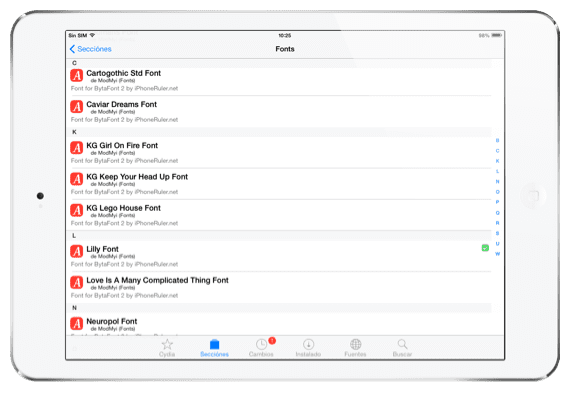
เมื่อเปิดแอปพลิเคชันแล้วคุณจะต้องไปที่ Cydia อีกครั้งและที่ด้านล่างให้เลือกเมนู "ส่วน" และมองหาส่วนที่เรียกว่า "แบบอักษร (BytaFont 2)" สำคัญ!: แบบอักษรที่สามารถใช้ได้ (เนื่องจากได้รับการสนับสนุน) ใน ByteFont 2 เป็นแบบอักษรที่พบในส่วนที่อ้างถึงด้านบน เมื่อเข้าไปในส่วนนี้ให้เรียกดูแหล่งข้อมูลต่างๆที่มีอยู่และเมื่อคุณได้เลือกแหล่งที่คุณชอบมากที่สุดแล้วให้ติดตั้งโดยคลิกที่ "ติดตั้ง" ที่ด้านบนขวาของหน้าจอ

เมื่อเราติดตั้ง ByteFont 2 และดาวน์โหลดแบบอักษร (และติดตั้ง) แล้วก็ถึงเวลาเข้าสู่แอปพลิเคชันที่เพิ่มเข้ามาในสปริงบอร์ดของเราอีกครั้ง ในการเปลี่ยนแบบอักษรของ iOS 7 ที่เราดาวน์โหลดจาก Cydia เราจะต้องไปที่ "Basic" ในเมนูด้านล่างและเลือกแบบอักษรที่เราดาวน์โหลดไว้ก่อนหน้านี้ เมื่อคุณต้องการกลับไปที่ iOS 7 ให้เลือกตัวเลือก "Restore BytaFont Backup" หรือเพียงแค่ลบ tweak จาก Cydia
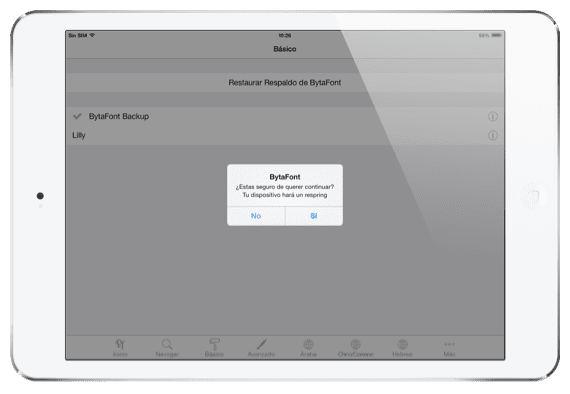
มันจะเตือนคุณว่าคุณต้องทำไฟล์ Respring เพื่อเปลี่ยนแบบอักษร กด "ใช่" และรอให้ iPad ของคุณรีสตาร์ท
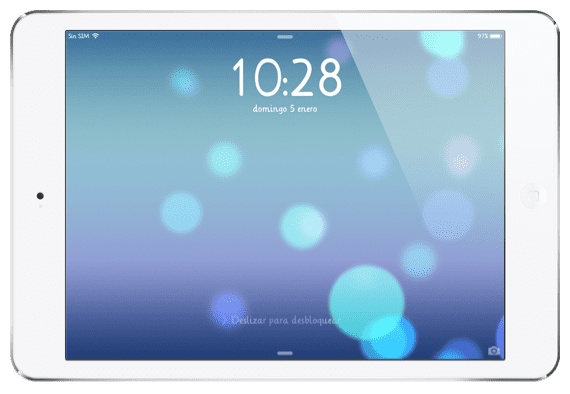
ฉลาด! คุณได้ติดตั้งแบบอักษรของคุณแล้ว ทั่วอุปกรณ์ของคุณ
ข้อมูลเพิ่มเติม - การมีอยู่ของ OS X ที่ WWDC: “X”

เมื่อฉันให้กู้คืนข้อมูลสำรอง bytafont ฉันมีแบบอักษร ios 7 ดั้งเดิมในแอป / ไซต์เกือบทั้งหมด แต่ในบางแอปพลิเคชัน / ไซต์อื่น ๆ จะเป็นไปตามแบบอักษรที่ฉันไม่ชอบมากฉันจะทำอย่างไรได้บ้าง
สวัสดีเป็นอย่างไรบ้าง! ฉันติดตั้งแล้วข้อเสียเพียงอย่างเดียวคือคุณมองไม่เห็นแป้นพิมพ์ วิธีแก้ปัญหาใด ๆ ?? ฟินสุด ๆ !!